Hvis du har brukt en iPhone, vet du selvsagt at tilpasningen iOS tilbyr, er nesten ingenting. Du kan endre bakgrunn, ordne appikonene, og det er alt. iOS ble aldri designet for å være et operativsystem som en bruker ville tilpasse for mye. Det er ment å bare arbeid. Men hvis du ønsker å tilpasse utseendet på startskjermen, har du hell. I denne artikkelen vil jeg fortelle deg hvordan du kan tilpasse utseendet på din iPhone-startskjerm uten å jailbreaking det.
Bruk iEmpty til å tilpasse startskjermen
iEmpty er et nettsted som tilbyr tilpasningsverktøy for iOS, som du kan bruke til å tilpasse utseendet på iPhone-startskjermen. Dette nettstedet lar deg lage blanke ikoner for startskjermen, som i hovedsak lar deg ordne ikonene på startskjermen på hvilken måte du vil, med blanke mellomrom i mellom. iEmpty kan også brukes til å lage egendefinerte appikoner for iPhone, og alt dette, uten å måtte jailbreak enheten din.
Jeg vil fortelle deg hvordan du kan bruke iEmpty til å lage blanke ikoner, og hvordan du kan bruke disse blanke ikonene for å ordne appene dine på hvilken måte du vil. Jeg vil også fortelle deg hvordan du kan bruke iEmpty til å lage egendefinerte appikoner for startskjermen.
1. Tilpass startskjermen med blanke ikoner
Følg trinnene nedenfor for å tilpasse startskjermen med blanke ikoner:
- I Safari på iPhone går du til iEmpty-nettstedet. Trykk her på “Lag blanke ikoner“.
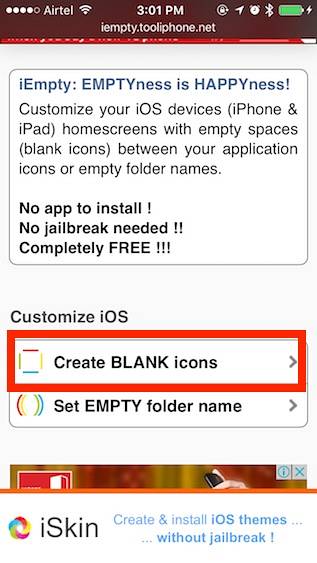
- Trykk på på neste skjerm "Legge til", under tittelen “Tilpass”. Dette fører deg til en opplastingsside der du må laste opp et skjermbilde av startskjermen. For å gjøre dette, trykk først og hold på et hvilket som helst ikon på startskjermen for å gå inn "redigere" modus. Sveip til venstre til du kommer til tom startskjerm med bare kaien som vises. Ta et skjermbilde av denne skjermen, og last det opp til iEmpty.
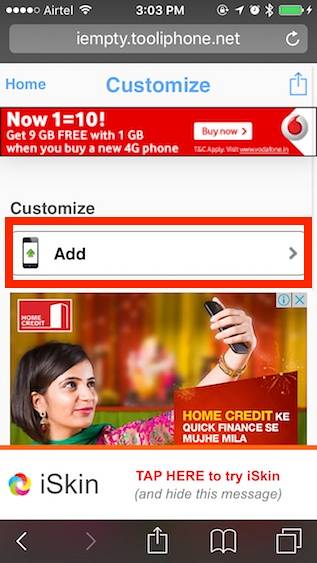
- Trykk på "Velg Fil“, Og velg skjermbildet ditt fra bildebiblioteket. Trykk deretter på “Last opp bilde“.
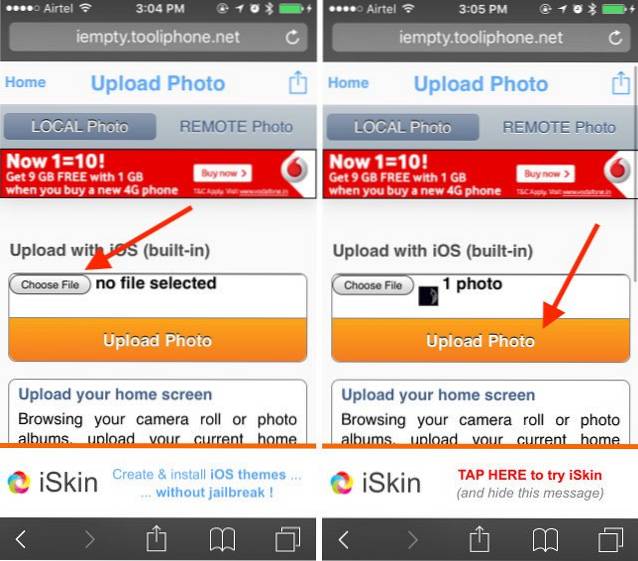
- Rull ned, så ser du startskjermen med de tomme ikonene overlappet. Du kan trykk på posisjonen der du vil at et blankt ikon skal vises. Jeg velger 3 × 3 for nå.
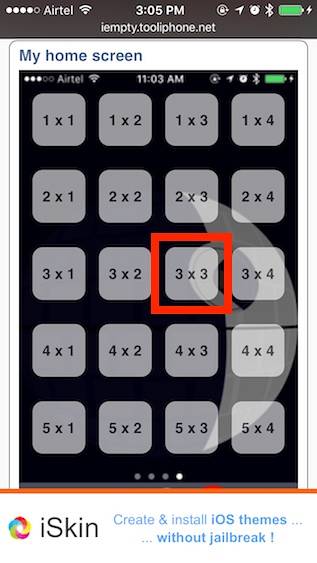
- iEmpty åpner deretter en side med ikonet. Nå ganske enkelt trykk på delingsikonet i Safari, og velg “Legg til på startskjermbildet“.
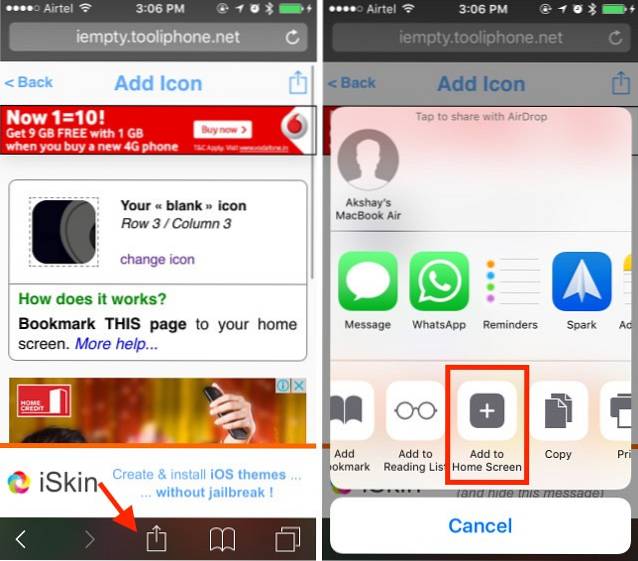
- Du vil se ikonet sammen med et spørsmålstegn. Bare trykk på "Legge til".

- Du vil se ikonet vises på startskjermen. Ganske enkelt trykk og hold på dette ikonet, og plasser det på stedet slik at det samsvarer med bakgrunnsbildet.
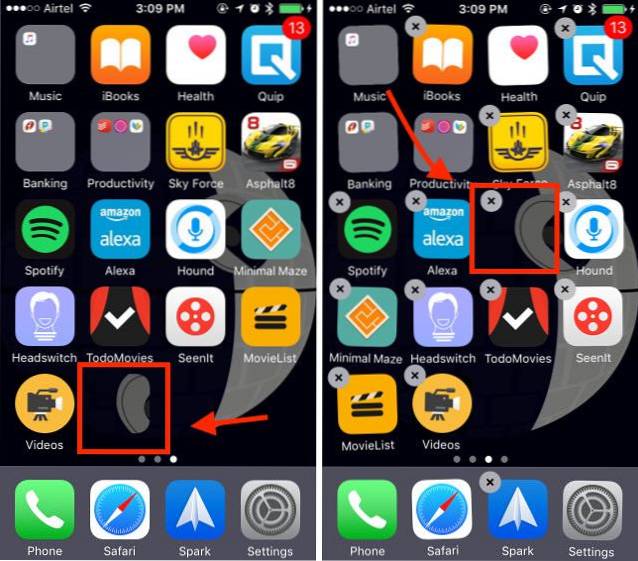
Når du trykker på startknappen nå, vil du se at ikonet passer perfekt med bakgrunnen, og skaper en illusjon av et tomt mellomrom mellom to appikoner. Du kan gjenta disse trinnene for flere posisjoner på startskjermen for å lage noen form for arrangement for appikonene dine. Hvis du vil bli kvitt disse tomme ikonene, må du bare trykke og holde på et hvilket som helst appikon og trykke på korset på det tomme ikonets flis for å fjerne det. 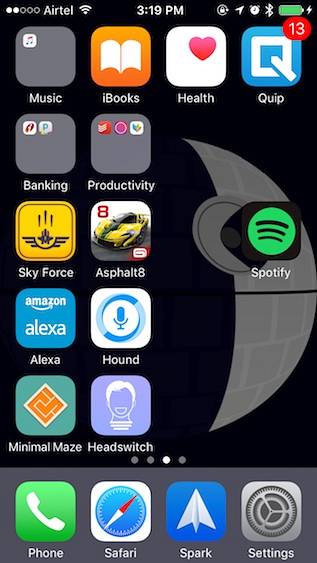
2. Lag egendefinerte appikoner
Å lage tilpassede appikoner på iOS er også mulig ved hjelp av iEmpty. Teknisk sett er dette ikke egendefinerte appikoner; de er snarveier til appene du vil ha et tilpasset ikon for. De bruker samme triks som de tomme ikonene, bortsett fra i dette tilfellet kan du velge ikonet du vil ha. Men for enkelhets skyld vil jeg bare kalle dem tilpassede appikoner. Så, for å lage egendefinerte appikoner, følg trinnene nedenfor:
- Gå til iEmpty-nettstedet i Safari på iPhone. Rull ned og trykk på “ICustom: Egendefinerte appikoner ”. Trykk på på siden som åpnesStart nå!“.
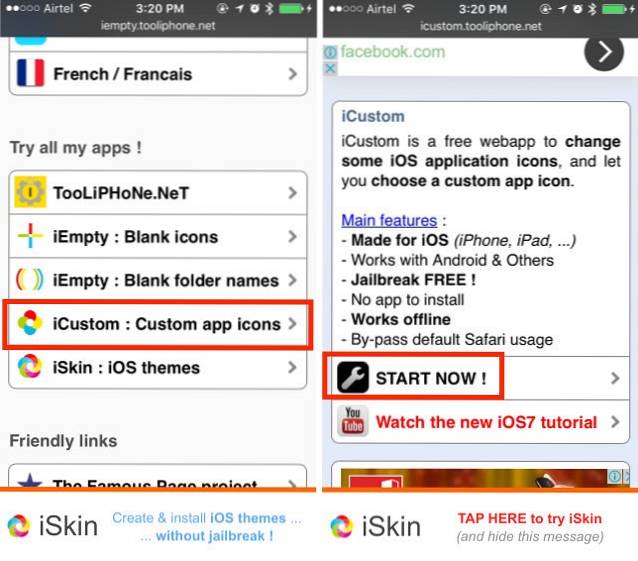
- Rull ned, og velg applikasjonen du vil ha et tilpasset ikon for. Jeg skal prøve det på videoer. Last deretter opp enten et PNG- eller JPG-bilde som skal brukes som ikon, eller legg til et fra URL.
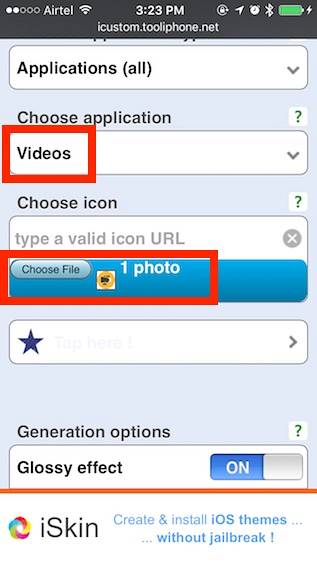
- Når du er ferdig, rull ned og trykk på “La oss gå“. Nettstedet genererer en snarveilink for deg. Når det er gjort, trykk på “Åpne popup“.
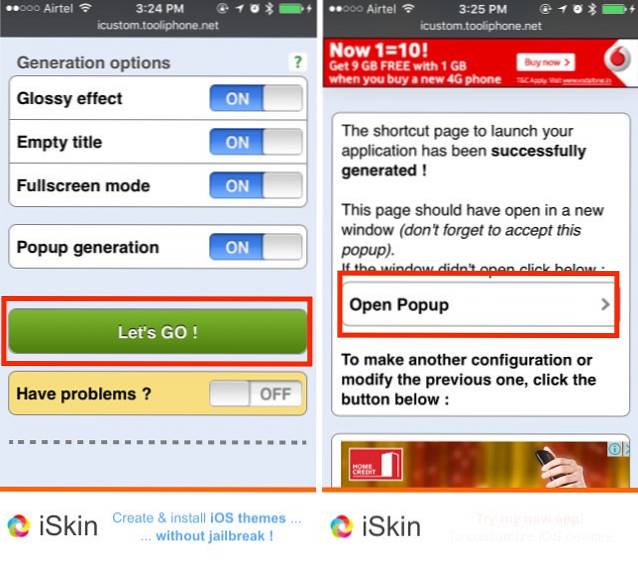
- Trykk på på neste side og deretter “Dele”-Ikonet i Safari, og trykk på“Legg til på startskjermbildet“.

- Slett spørsmålstegnet, og skriv inn navnet du vil at ikonet skal ha på startskjermen. Jeg skal med “Videoer“. Trykk deretter på “Legge til“.
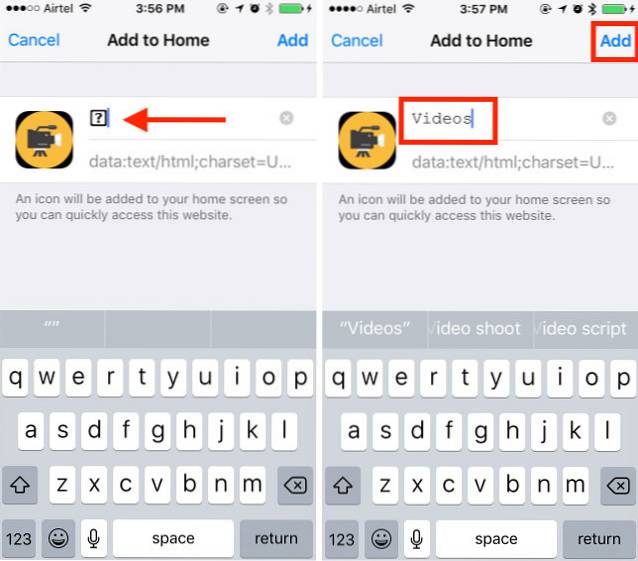
Du vil nå se et ikon med tittelen “Videoer” på startskjermen med det egendefinerte ikonet du valgte. Du kan trykke på dette ikonet for å starte Video-appen på iPhone. Du kan lage snarveisikoner som disse for mange apper som bruker nettsteder som iEmpty.
Hvis iEmpty ikke fungerer bra nok for deg, makeovr er et annet veldig bra nettsted som du kan bruke til å tilpasse iPhone-startskjermen. Den bruker de samme metodene som iEmpty for å lage tomme ikoner for startskjermen, og det fungerer bra nok. Imidlertid, personlig, fant jeg det iEmptys ikoner for å justere mye bedre på "Death Star" tapetet mitt.
SE OGSÅ: Slik sidelaster du apper på iPhone i iOS 10 (Uten Jailbreak)
Tilpass iPhone-startskjermen med tilpassede appikoner
Du kan bruke nettsteder som iEmpty og Makeovr for å lage morsomme og kule oppsett for startskjermen. Ja, det er mye arbeid, men hvis du har noe kult i tankene, kan det bli veldig bra ved å bruke blanke ikoner og tilpassede applogoer. Så, fortsett og lag noen kule tilpassede startskjermoppsett for iPhone og iPad, og del dem med oss. Også, hvis du har problemer med å bruke disse nettstedene, kan du gjerne diskutere dem i kommentarfeltet nedenfor.
 Gadgetshowto
Gadgetshowto



